Como recuperar dados de uma matriz RAID Oyen Digital Mobius 3R5-EB3-M
Este artigo mostrará como recuperar dados de uma matriz RAID de um Oyen Digital Mobius 5 Modelo 3R5-EB3-M que não funciona. Vejamos várias maneiras de criar uma matriz RAID em um determinado dispositivo, como recuperar arquivos em caso de exclusão acidental de uma matriz de disco em funcionamento e como recuperar dados de um dispositivo com falha.

- Como criar um RAID no Mobius 5-Bay
- Recuperação de dados Oyen Digital Mobius 3R5-EB3-M
- Conclusão
- Perguntas e respostas
- Comentários
Os dispositivos de armazenamento oferecidos pela Oyen Digital também são projetados para desempenho e confiabilidade de armazenamento. O Mobius 5 RAID System é um poderoso dispositivo de gerenciamento de armazenamento RAID com conectividade flexível, suporte hot-swap e fácil acesso a discos rígidos. O dispositivo permite criar os seguintes tipos de matrizes: RAID 0, RAID 1, RAID 10, RAID 3, JBOD e RAID 5. Mas, embora a tecnologia RAID seja confiável, casos de perda de dados importantes não podem ser descartados. A perda de informações pode ocorrer a qualquer momento e por vários motivos, exclusão acidental, configuração incorreta ou falha do equipamento, pois todos os dispositivos podem quebrar mais cedo ou mais tarde.
Se seu dispositivo não estiver funcionando, seus discos foram danificados ou sua matriz RAID foi destruída, você precisará de um programa especial que o ajudará a recuperar dados críticos das unidades.
| Número | Nome do Programa | Vantagens | Desvantagens |
|---|---|---|---|
| 1 | Hetman RAID Recovery |
– Recuperação de arrays RAID de várias configurações – Detecção automática da configuração RAID – Suporte para dispositivos NAS e DAS – Alta taxa de sucesso na recuperação de dados |
– A versão de teste não permite salvar dados |
| 2 | R-Studio |
– Ampla gama de sistemas de arquivos suportados – Alta precisão na recuperação de dados – Suporte para configurações RAID avançadas |
– Interface complexa para iniciantes |
| 3 | DiskInternals RAID Recovery |
– Especializado na recuperação de arrays RAID – Suporte para várias configurações RAID – Suporte para sistemas NAS e DAS |
– Falta de suporte para alguns sistemas de arquivos raros |
| 4 | UFS Explorer RAID Recovery |
– Ferramentas poderosas para recuperação de dados – Suporte para vários sistemas de armazenamento e arrays RAID |
– Alto custo de licença |
| 5 | EaseUS Data Recovery Wizard |
– Interface amigável – Suporte para vários tipos de mídias de armazenamento – Bem adequado para uso doméstico |
– Funcionalidade limitada na versão gratuita |

Cómo recuperar los datos de un RAID 5 dañado Intel Entry Storage System SS4000-E NAS
Como criar um RAID no Mobius 5-Bay
Para entender como este dispositivo funciona, vamos primeiro ver como criar um RAID neste armazenamento.
Existem várias maneiras de criar uma matriz RAID em um determinado dispositivo de armazenamento. Você pode fazer isso configurando interruptores especiais na parte traseira do dispositivo ou por meio do programa de controle.

Primeiro método: Na primeira vez que instalar os discos, você deve executar um procedimento de limpeza do RAID. Este procedimento configura os discos para uso no Mobius, porém, não será possível deletar a partição ou os dados dos discos individuais, caso em que todos os arquivos serão sobrescritos. Na parte de trás do armazenamento, coloque as chaves em Limpar RAID e mova as chaves para baixo. Em seguida, pressione e segure o botão -Set e ligue a energia. Continue segurando o botão Set até o segundo bipe soar. Como resultado, todas as configurações anteriores serão excluídas e definidas no modo JBOD.
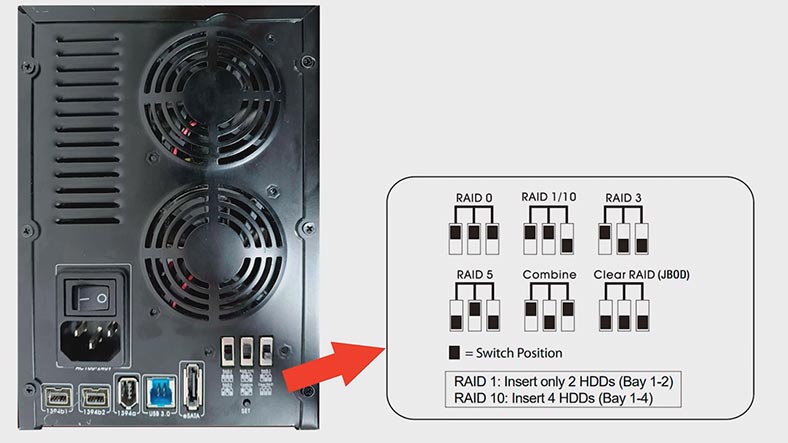
Em seguida, desligue-o, coloque os interruptores no modo RAID, no meu caso é RAID 5 e, enquanto segura o botão Set, ligue a energia. Segure o botão Set até o segundo bipe. Depois disso, o RAID estará pronto para uso, todos os dados armazenados nos discos serão excluídos. Então, tudo o que resta é ir para o gerenciamento de disco e particionar um novo disco.
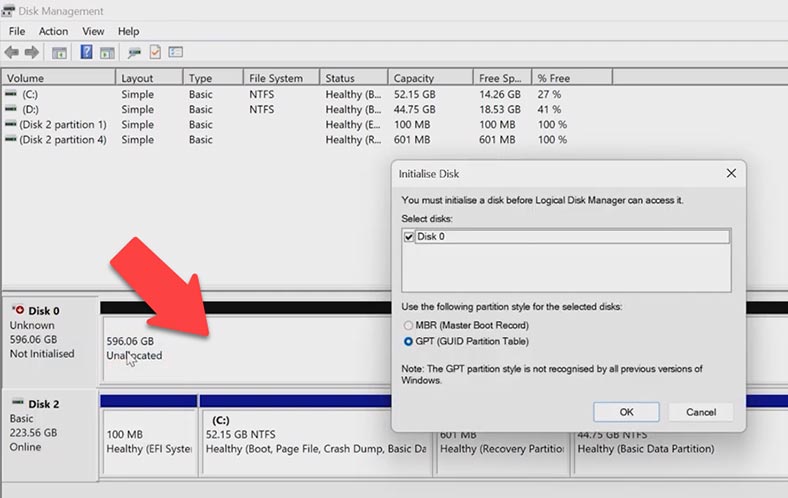
Segundo método: Crie um RAID usando o utilitário de gerenciamento de armazenamento JMicron HW RAID Manager. O modo gráfico do programa é dividido em dois modos – Básico e Avançado. A criação de uma matriz RAID está disponível em ambos os modos.
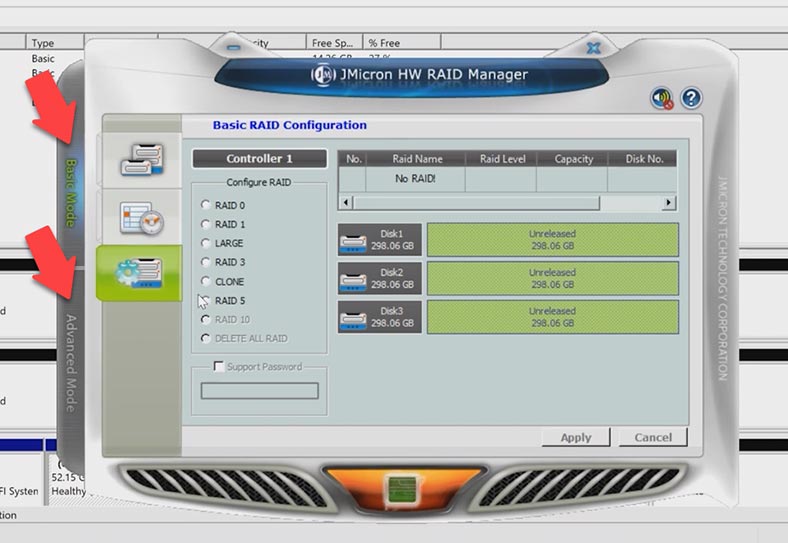
Para criar um RAID, abra a guia – Configuração avançada de RAID, marque a caixa ao lado do item – criar RAID e selecione o nível de matriz desejado na lista abaixo, à direita, marque os discos dos quais consistirá em um RAID e clique em – Aplicar para confirmar.
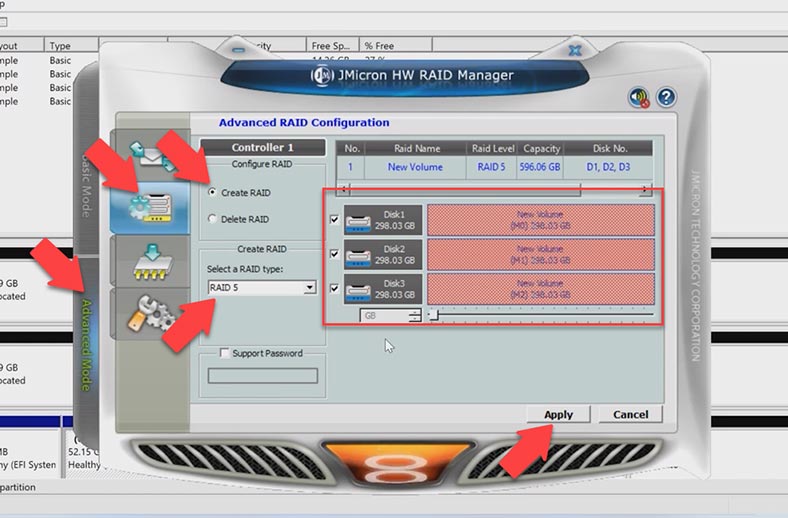
Como resultado, será exibido um aviso de que todos os dados armazenados nos discos serão excluídos, clique em – Sim para continuar. Depois disso, o processo de construção do RAID será iniciado, aguarde a conclusão. Quando o RAID for criado, clique em OK. Agora resta abrir o gerenciamento de disco e particionar a nova unidade.
Recuperação de dados Oyen Digital Mobius 3R5-EB3-M
Método 1. Como recuperar dados excluídos da matriz de disco Mobius em funcionamento
Se você acidentalmente excluiu arquivos importantes da matriz de disco enquanto o RAID e o dispositivo permanecem em funcionamento, você pode recuperar informações facilmente usando o programa de recuperação de dados Hetman Partition Recovery. Com um RAID funcional, você não precisa remover as unidades do dispositivo de armazenamento e conectá-las diretamente ao PC para localizar os arquivos.
Para recuperar arquivos excluídos, abra o programa e verifique sua matriz de disco. Clique com o botão direito do mouse no disco e clique em – Abrir. Selecione o tipo de análise necessário – Verificação rápida ou Análise completa.
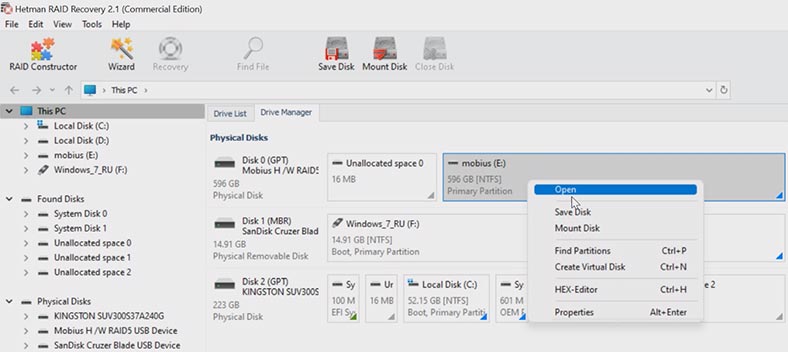
Uma verificação rápida é recomendada para começar, pois levará menos tempo. Se como resultado o programa não conseguiu encontrar os arquivos perdidos, faça uma análise completa, para isso volte ao menu principal, clique com o botão direito do mouse no disco e selecione na lista – Reanalisar, completo análise, especificar o sistema de arquivos, análise de marca profunda pode ser removida, isso irá acelerar o processo. Em situações particularmente difíceis, faça uma análise com uma pesquisa pelo conteúdo dos arquivos – Avançar.
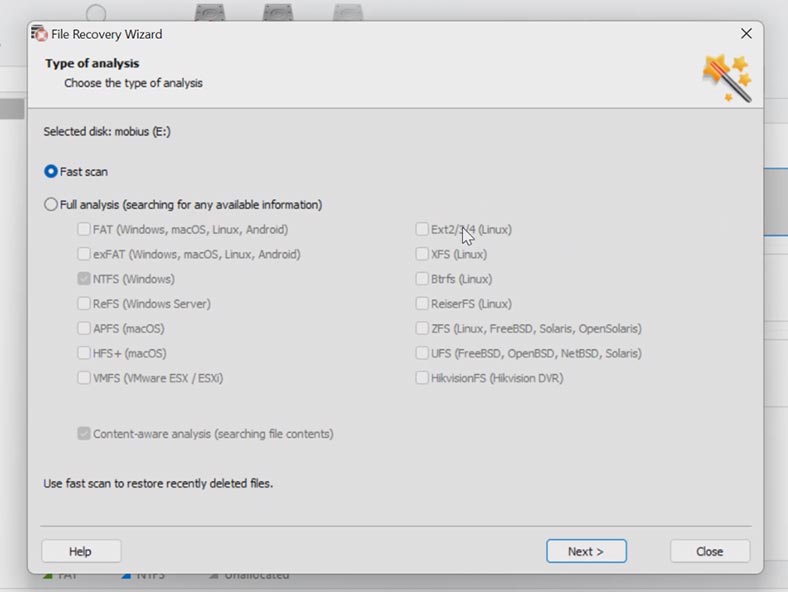
No meu caso, o programa encontrou facilmente todos os dados usando uma verificação rápida, os arquivos excluídos são marcados com uma cruz vermelha aqui. Uma visualização também está disponível aqui, onde você pode ver o conteúdo dos arquivos antes de comprar o programa.
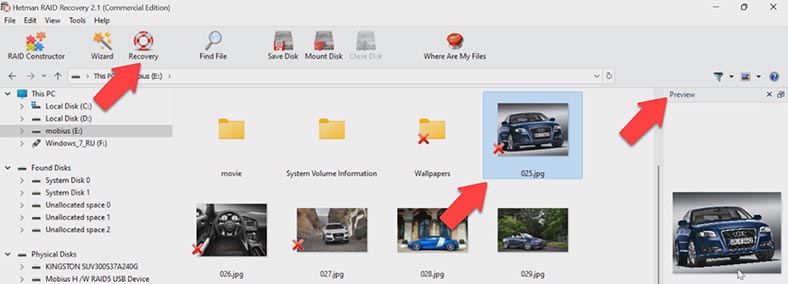
Marque tudo o que precisa retornar e clique no botão – Restaurar. Especifique o local onde salvar os dados, unidade, pasta – Restaurar e Concluído. Após a conclusão, todos os arquivos estarão no diretório selecionado.
Método 2. Como recuperar dados de um dispositivo quebrado
Se o dispositivo de armazenamento falhar, o acesso à matriz de disco não estiver mais disponível, o Hetman RAID Recovery o ajudará a coletar e recuperar dados dele. O programa suporta a maioria dos sistemas de arquivos e tipos de RAID. Isso ajudará você a recuperar dados em caso de falha, após exclusão acidental, formatação, configuração malsucedida ou atualização do NAS.
Se você perder o acesso aos dados armazenados no armazenamento de rede como resultado de uma falha de hardware do equipamento, falha do controlador ou outro hardware do dispositivo, os dados nos discos, neste caso, permanecem intactos e podem ser processados usando software de recuperação de dados. Para acessar os discos, você precisa removê-los do armazenamento quebrado e conectá-los diretamente ao computador.

Remova as unidades do NAS e conecte-as a um PC com Windows. Se não houver portas SATA ou conectores de alimentação suficientes na placa-mãe, você precisará de adaptadores e expansores adicionais. Você também precisará de uma unidade com volume igual ou superior à quantidade de informações que está sendo recuperada, podendo ser unidades externas, armazenamento em rede ou outros dispositivos de armazenamento.
Se o sistema operacional do PC ao qual você está conectando as unidades solicitar que você as inicialize ou “Formatar”, não faça isso, pois será difícil restaurá-las após a inicialização.
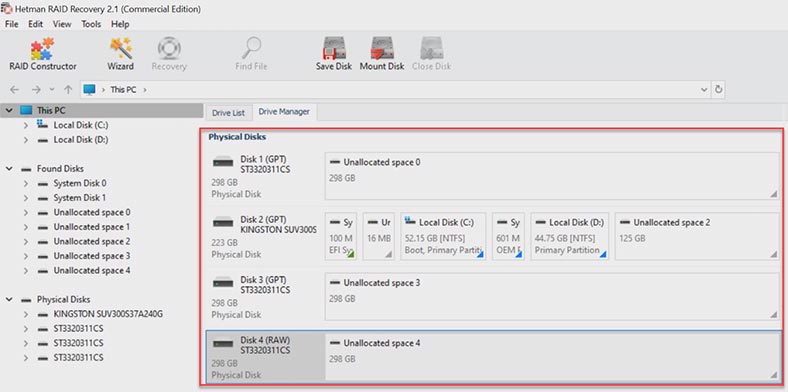
No meu caso, o programa não conseguiu montar automaticamente o RAID criado no dispositivo Mobius. O fato é que esse modelo de armazenamento em rede não grava informações técnicas sobre RAID em discos. Todos os dados são gravados desde o início do disco, começando do byte zero. Nesse sentido, o programa não pode determinar informações sobre a matriz de discos, que tipo de RAID foi usado, em quantos discos ele consiste, qual é a ordem deles etc. Nessa situação, você precisa criar o RAID manualmente.
Inicie o programa e abra o designer de RAID, depois marque o item – Criar manualmente, Avançar. Na próxima janela, especifique todos os parâmetros conhecidos, sabemos que era um nível RAID 5, indique seu tipo, não sabemos a ordem dos blocos, deixe o valor – Detectar automaticamente, o tamanho deles também, definir detecção automática.
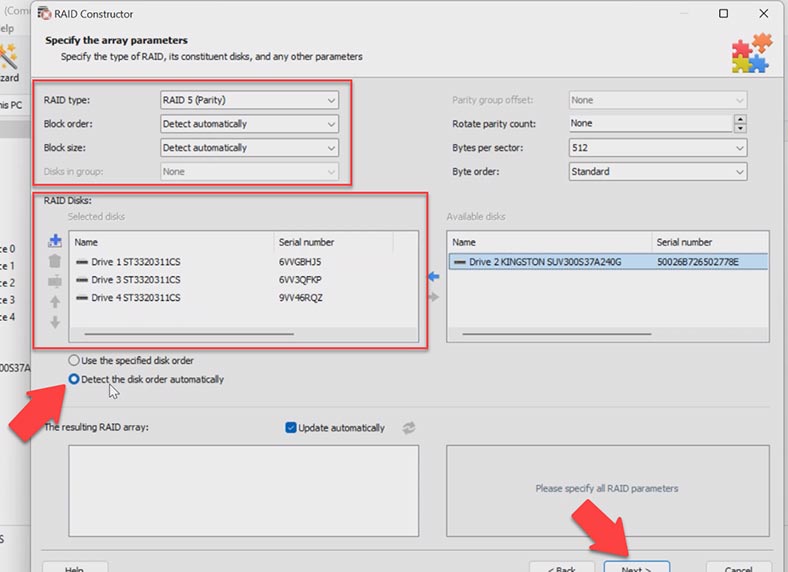
Depois adicionamos os discos que compuseram o RAID, a localização dos drives no armazenamento é desconhecida, então selecionamos o item – Detectar ordem dos discos automaticamente. Em seguida, pressione o botão – Avançar, para pesquisar possíveis configurações. Estamos aguardando o final do processo de busca.
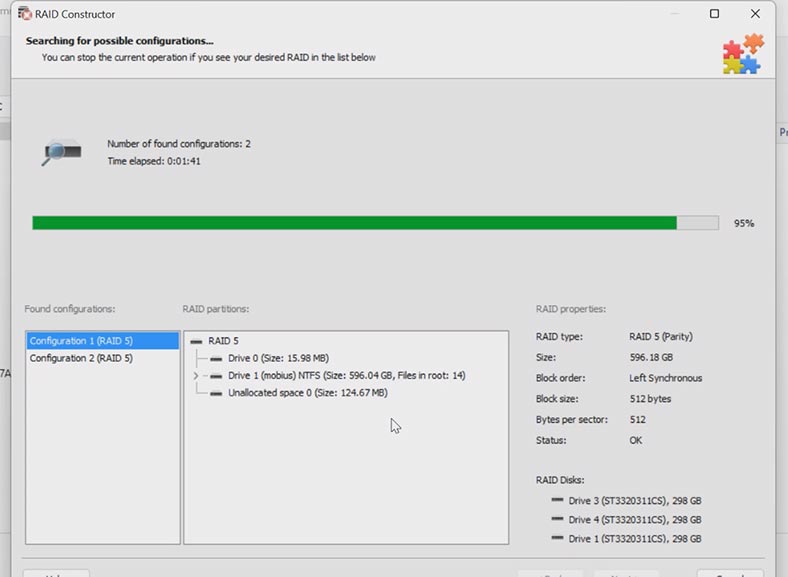
No meu caso, o programa encontrou várias configurações, a diferença delas está na ordem dos discos. Selecione o mais apropriado, desmarque o restante e clique em – Adicionar. Após o RAID, o array aparecerá no explorer.
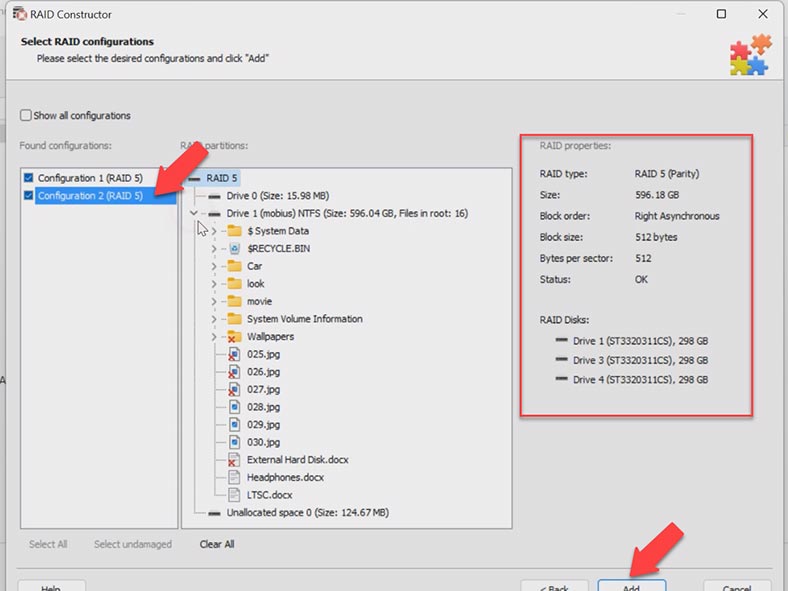
Para começar a procurar por arquivos perdidos, clique com o botão direito do mouse no disco – Abrir. Selecione o tipo de análise que você precisa, é recomendável começar com Quick Scan, se como resultado o programa não encontrou os arquivos necessários, execute Full Analysis. Especifique o sistema de arquivos, Avançar.
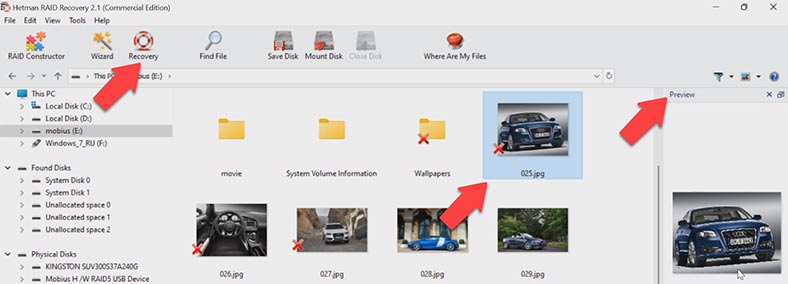
O programa encontrou facilmente todas as informações que estavam armazenadas nos discos, incluindo arquivos que foram excluídos anteriormente, eles estão marcados com uma cruz vermelha aqui. O conteúdo dos arquivos pode ser visualizado na janela de visualização. Marque os arquivos que deseja restaurar e clique no botão – Restaurar. Em seguida, especifique o local onde salvar os dados, unidade, pasta, Restaurar. Após a conclusão, os dados estarão no diretório especificado.
Conclusão
Desta forma, você pode recuperar dados de qualquer tipo de RAID criado neste dispositivo de armazenamento. Seguindo as instruções do nosso artigo, você pode facilmente devolver os arquivos que ficaram nos discos.








